ما هي شبكة VPN؟ مزايا وعيوب شبكة VPN الافتراضية الخاصة

ما هو VPN، وما هي مزاياه وعيوبه؟ لنناقش مع WebTech360 تعريف VPN، وكيفية تطبيق هذا النموذج والنظام في العمل.
في نظام التشغيل Windows Vista من Microsoft ، سمح DreamScene بتعيين خلفيات ديناميكية لأجهزة الكمبيوتر، ولكن بعد 8 سنوات، لا يزال غير متاح على Windows 10 .
لماذا تمثل هذه العادة تراجعا عن الماضي على مر السنين، وماذا يمكننا أن نفعل لتغيير هذا؟
مميزات وعيوب الشاشات الديناميكية والخلفيات الديناميكية
إذا كنت تستخدم شاشات ديناميكية لبعض الأجهزة الأخرى (مثل التلفزيون الذكي أو هاتف Android أو الجهاز اللوحي) وتجد أنها تجعل عرض الشاشة الديناميكية أكثر إثارة للاهتمام. بدلاً من الصور الباهتة عديمة الطعم والتي لا يمكنك لمسها أبدًا، سيعرض لك هاتفك الذكي صورًا أكثر وضوحًا مثل الصور البطيئة الحركة أو الأسماك السباحة.
ومع ذلك، يزعم بعض الناس أن هذه الخلفيات ليست عملية ولكنها مجرد لافتة للنظر.
تعتبر الخلفيات الحية رائعة جدًا ولكنها تسبب بعض المشكلات على بعض الأجهزة. باستثناء الأجهزة التي تتطلب طاقة مباشرة، فإن الخلفيات الحية تجعل محبيها يقلقون بشأن أداء بطارية هواتفهم المحمولة.
قد تجد الأجهزة التي تعمل بالبطارية مثل أجهزة الكمبيوتر المحمولة أو الأجهزة اللوحية أن الرسوم المتحركة في نظام التشغيل Windows 10 تستنزف الطاقة، مما يؤثر على الأداء وعمر البطارية . ولكن قبل القلق بشأن ذلك، دعونا نرى كيف يمكن تعيين خلفية حية في إصدارات Windows الأحدث من Vista.
إنشاء شاشات متحركة على Windows
خيارات التخصيص في الأجيال الجديدة من Windows - بعد أن اتخذ Windows 7 خطوة كبيرة إلى الأمام. بالتأكيد، يمكنك تعيين خلفيات تتزامن مع حساب Microsoft الخاص بك، ونقل سطح المكتب المألوف لديك من جهاز الكمبيوتر الخاص بك إلى أجهزة أخرى مسجلة الدخول إلى حسابك، وتغيير حجم الخلفية وترتيبها أيضًا، ولكن الخيارات التي تظهر على الشاشة تقل بشكل كبير.
أنت تعرف بالفعل كيفية استعادة سمة Vista/7 Aero في Windows 8 و10، ويمكنك أيضًا استعادة الشريط الجانبي والأداة. على الرغم من أن DreamScene يدعم نظام التشغيل Windows Vista فقط لإضافة خلفيات متحركة إلى سطح المكتب، إلا أنه في نظام التشغيل Windows 10 توجد ميزة أخرى يمكنها القيام بذلك.
بالنسبة لمستخدمي Windows XP، إذا لم تقم بالترقية بعد (يجب عليك فعل ذلك حقًا!)، فلا يزال بإمكانك إضافة خلفيات وشاشات توقف باستخدام DreamScene XP.
استعادة الخلفية الحية على نظام التشغيل Windows 7
الخيار الأول هو استعادة نظام خلفية الشاشة الديناميكية السابق لنظام التشغيل Windows 7.
أولاً، حدد DreamScene Activator من Windows Club واستخرج المحتويات (فك الضغط). في مجلد Windows 7 DreamScene Activator 1.1 ، ستجد الملف DreamScene Activator.chn
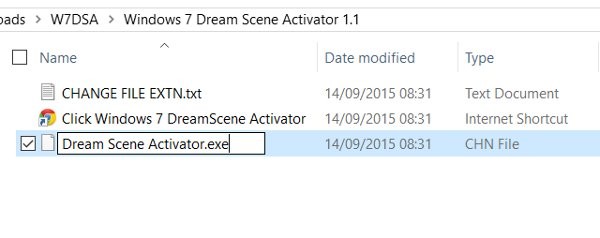
في مستكشف Windows ، افتح ملف > خيارات > عرض ثم ابحث عن مربع الاختيار إخفاء الامتدادات لأنواع الملفات المعروفة وقم بإلغاء تحديده . انقر فوق موافق للتأكيد، ثم ارجع إلى نافذة المستكشف ، وانقر بزر الماوس الأيمن على DreamScene Activator.chn وقم بتغيير " chn " إلى " exe "، بحيث يصبح اسم الملف الآن DreamScene Activator.exe .
انقر نقرًا مزدوجًا فوق الملف لتنشيطه، ثم حدد تمكين DreamScene . من هناك، يمكنك استخدام فيديو WMV أو MPG كخلفية لسطح المكتب عن طريق النقر بزر الماوس الأيمن وتحديد تعيين كخلفية لسطح المكتب .
برنامج Stardock DeskScapes لنظامي التشغيل Windows 7 و8
حصل Stardock DeskScapes على تصنيف أقل من DreamScene ولكنه يعد خيارًا آخر مثيرًا للاهتمام لمستخدمي Windows 7 وسوف يكلفك 9.99 دولارًا لتجربة التطبيق لمدة 30 يومًا.
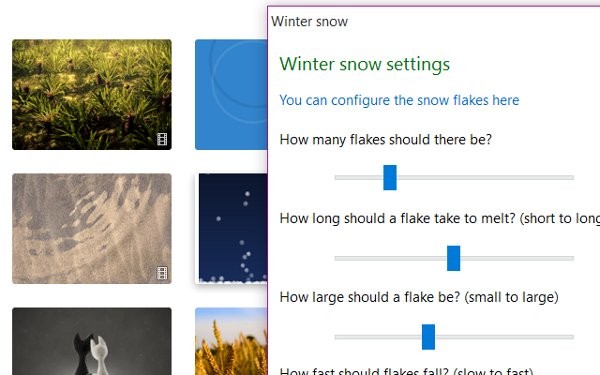
قم بتنزيل النسخة التجريبية من Stardock DeckScapes وتثبيتها . بعد التثبيت، اختر التخصيص المفضل لديك (تتوفر نسخة تجريبية لمدة 30 يومًا) وأدخل عنوان بريدك الإلكتروني للمتابعة. سيتم توفير العديد من خيارات تفضيل البريد الإلكتروني. ملاحظة، من الأفضل إلغاء تحديد مربعي الاختيار قبل النقر فوق "إرسال".
عند الانتهاء، ارجع إلى التطبيق وحدد المتابعة لبدء استخدام النسخة التجريبية. ستشاهد هنا خلفيات فيديو وبعض الرسوم المتحركة الأخرى. للبدء، حدد الصور المطلوبة، ثم اضبط الإعدادات لتعيينها كخلفية. يمكن تنزيل خلفيات حية أخرى من موقع Stardock.
تعيين خلفية حية لنظام التشغيل Windows 10
الطريقة 1: استخدم RainWallpaper لإنشاء خلفية متحركة
بشكل افتراضي، سيسمح نظام الكمبيوتر للمستخدمين بتعيين خلفية الكمبيوتر بصورة ثابتة فقط. ومع ذلك، يرغب بعض الأشخاص في تحديث واجهة الكمبيوتر، واستخدام الرسوم المتحركة أو حتى مقاطع الفيديو كخلفية للكمبيوتر .
RainWallpaper هي أداة تثبيت الرسوم المتحركة لأجهزة الكمبيوتر التي تعمل بنظام Windows، إلى جانب العديد من تخصيصات التحرير المختلفة. يمكننا اختيار الصور المتحركة ثلاثية الأبعاد، ثنائية الأبعاد، ومقاطع الفيديو على مواقع الويب لتعيينها كخلفيات متحركة على الكمبيوتر. بالإضافة إلى ذلك، توفر الأداة أيضًا تأثيرات فريدة للفأرة على الشاشة.
لاستخدام RainWallpaper، يجب أن يكون جهاز الكمبيوتر الخاص بك يعمل بنظام التشغيل Windows 7 أو أعلى. مع نظام التشغيل Windows 7 يجب تمكين تأثيرات Aero. الحد الأدنى 1 جيجابايت من ذاكرة الوصول العشوائي (RAM)، وبطاقة رسوميات HD Graphic 4000 أو أعلى. سيتم إيقاف الخلفية الحية مؤقتًا عند تشغيل الألعاب للحفاظ على موارد النظام، أو عند فتح التطبيقات ذات الشاشة الكاملة. يمكن استخدامه بنسب العرض إلى الارتفاع 16:9، 21:9، 16:10، 4:3. يدعم صيغ الفيديو mp4، webm، avi، m4v، mov، wmv.
الخطوة 1:
يمكن للمستخدمين الدخول إلى الرابط أدناه لتنزيل أداة RainWallpaper على أجهزة الكمبيوتر الخاصة بهم. سيكون هناك نسختان: التثبيت وعدم الحاجة إلى التثبيت للاستخدام.
http://rainysoft.cc/rainwallpaper.html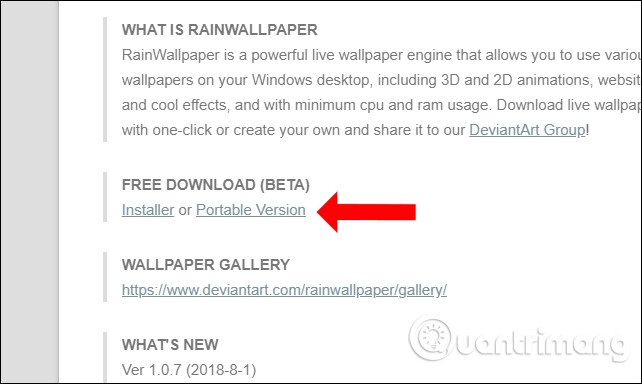
الخطوة 2:
انقر فوق ملف exe لتثبيت الأداة على جهاز الكمبيوتر الخاص بك. بمجرد التثبيت، سيقوم الكمبيوتر على الفور بتطبيق خلفية حية عشوائية.
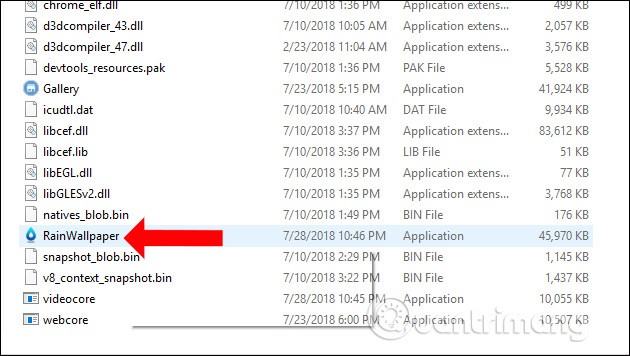
الخطوة 3:
ستبدو واجهة RainWallpaper مثل الصورة أدناه. على الشريط الأفقي الأيسر سوف ترى رمزين رئيسيين: "اكتشف" و"أنا".
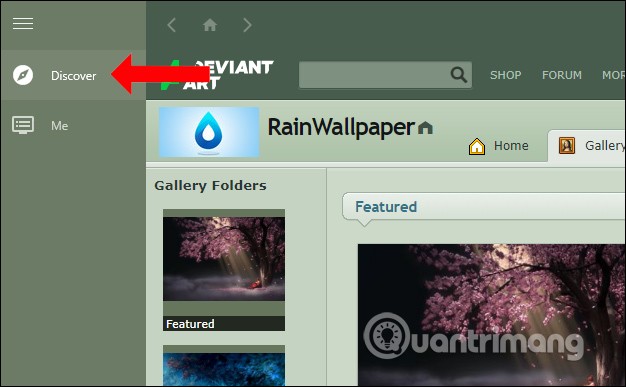
سيظهر Discover في الجزء العلوي من الواجهة باستخدام سمة من المطور DeviantArt. في هذه الواجهة، يمكن للمستخدمين النقر على السمة التي يريدونها أو البحث حسب المواضيع مثل المناظر الطبيعية، الرسوم المتحركة، اللعبة،...
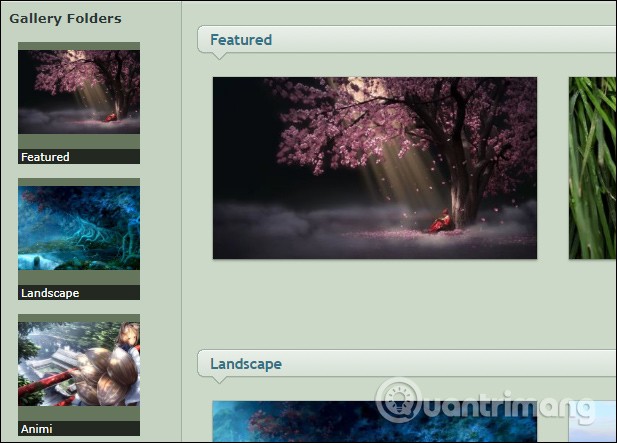
الخطوة 4:
قم باختيار الخلفية التي تعجبك ثم اضغط عليها، سوف ترى زر التنزيل على الجانب الأيمن من الواجهة.
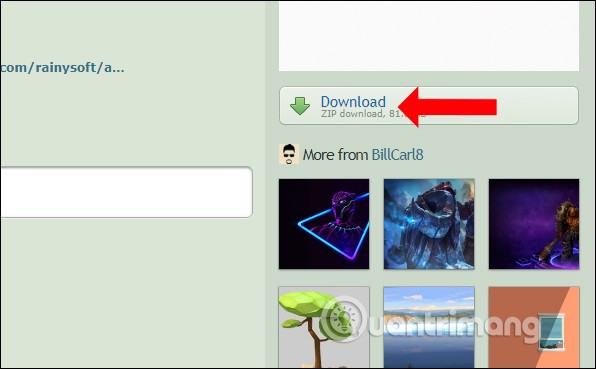
الخطوة 5:
بعد ذلك قم بالنقر على أيقونة Me الموجودة في الزاوية اليسرى من الواجهة لرؤية جميع الخلفيات المتوفرة والخلفيات التي تقوم بتنزيلها. كلما كانت الخلفية أكبر، كلما استغرق تحميلها وقتًا أطول.
لاستخدام السمة التي تم تنزيلها أو أي سمة أخرى، ما عليك سوى النقر عليها.
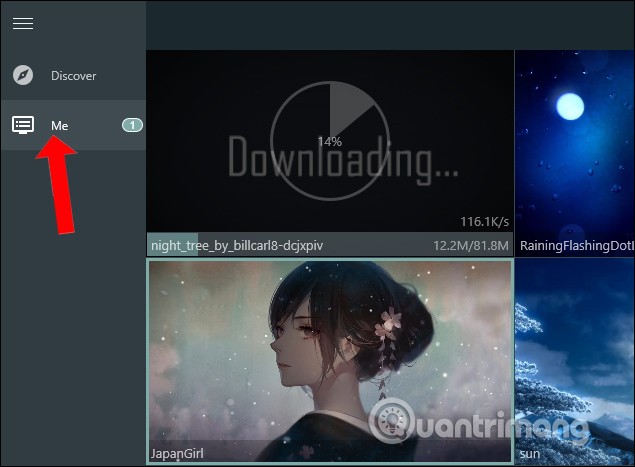
الخطوة 6:
بالإضافة إلى ذلك، عند النقر بزر الماوس الأيمن على السمة، سنرى قائمة من الخيارات. على سبيل المثال، سيؤدي تحميل القوة إلى تسريع تحريك التأثيرات في الخلفية.
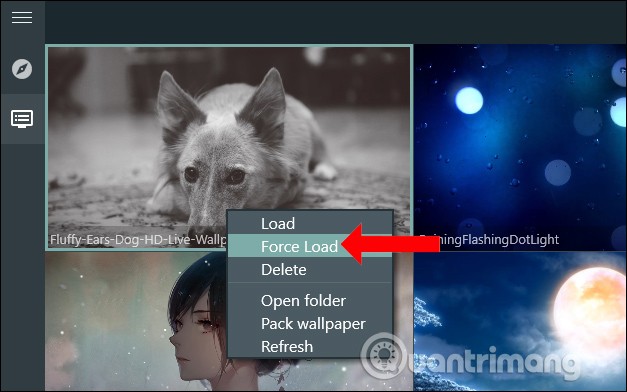
الضغط على فتح المجلد سيؤدي إلى فتح المجلد الذي يحتوي على السمة. في هذا القسم يمكنك أيضًا إضافة صور ثابتة لخلفية الشاشة، ومعاينة مقاطع فيديو لكيفية تحرك خلفية الشاشة قبل أن ترغب في تطبيقها على جهاز الكمبيوتر الخاص بك. تتميز الصور الثابتة الملتقطة من خلفيات ديناميكية بحجمها الكبير وجودة الصورة الجميلة.
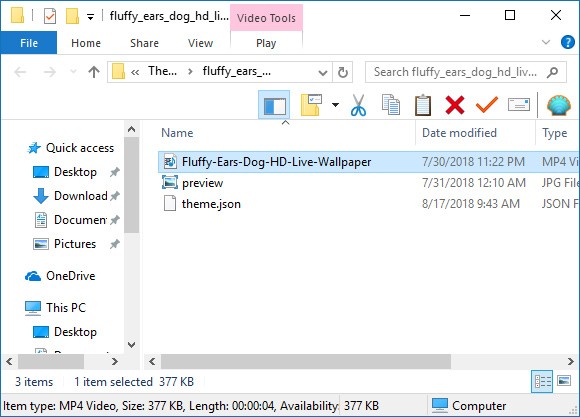
الخطوة 7:
إذا كنت لا تريد حفظ الخلفية في مجلد Me، فانقر بزر الماوس الأيمن وحدد حذف.
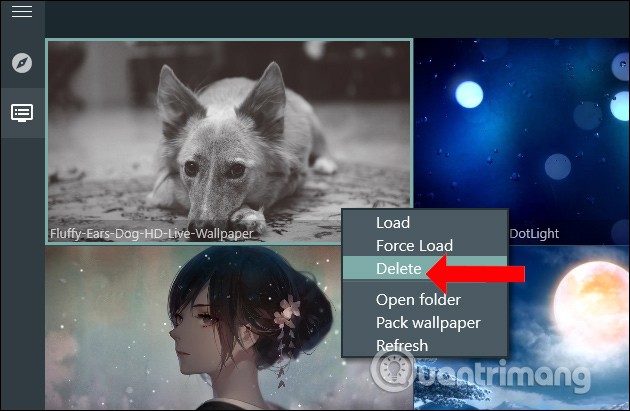
الخطوة 8:
بعد ذلك، نقوم بالنقر بزر الماوس الأيمن على أيقونة RainWallpaper في شريط المهام ونختار الإعدادات .
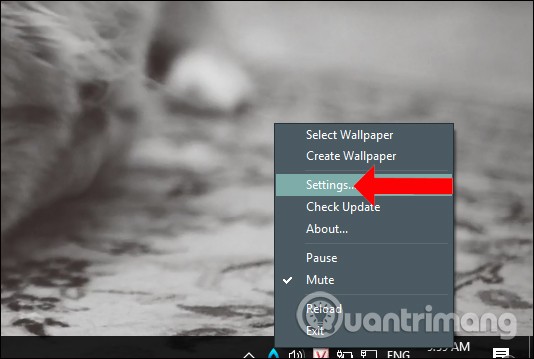
بشكل افتراضي، ستبدأ الأداة مع نظام التشغيل Windows، وإذا كنت تريد إيقاف تشغيلها، فانقر فوق التشغيل التلقائي عند بدء تشغيل الكمبيوتر وقم بتبديلها إلى وضع إيقاف التشغيل . انقر فوق تطبيق أدناه لحفظ التغييرات.

الخطوة 9:
بالإضافة إلى ذلك، عند النقر بزر الماوس الأيمن على أيقونة الأداة المساعدة، سيكون هناك خيار كتم إضافي لتشغيل الصوت أو إيقاف تشغيله مع خلفية الشاشة التي تحتوي على صوت. زر الإيقاف المؤقت لإيقاف حركة الخلفية مؤقتًا.
عند الضغط على "خروج"، ستختفي الخلفية الحية وستعود إلى الخلفية السابقة على جهاز الكمبيوتر الخاص بك.
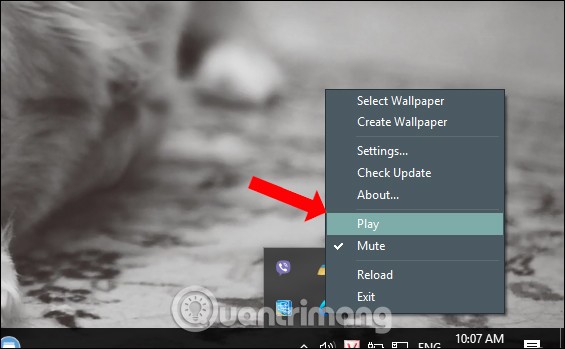
أضف طريقة جديدة لتحديث واجهة خلفية الشاشة على جهاز الكمبيوتر الخاص بك باستخدام أداة RainWallpaper. يتم أخذ الخلفية المتحركة من الفيديو حتى نتمكن من إيقاف حركة وصوت الخلفية بسهولة. ومع ذلك، بالنسبة لأجهزة الكمبيوتر ذات التكوين الضعيف، يجب عليك اختيار خلفيات ذات سعة منخفضة.
الطريقة الثانية: استخدام أداة خلفية الفيديو
بدلاً من اختيار DreamScene، يمكنك أيضًا استخدام Video Wallpaper . سيؤدي تنزيل Video Wallpaper من الصفحة الرئيسية إلى حصولك على ملف ZIP، لذا يتعين عليك فك ضغط الملف قبل تشغيله.
وهذه ليست أداة مجانية (سجل > احصل على الإصدار الكامل، سيكلفك 19.95 دولارًا للحصول على الإصدار الكامل) ولكننا سنستخدم الإصدار التجريبي المجاني لتقييم البرنامج.
بمجرد التثبيت، انقر فوق الخيار لتشغيل التطبيق، في متصفحك سيقودك إلى الرابط https://www.push-entertainment.com/video-wallpaper/ انقر فوق زر تنزيل خلفية الفيديو وقم بتنزيل خلفية واحدة أو اثنتين مرغوبتين. إنها ملفات WMV، لذا يمكنك الاستمتاع بإنشاء خلفياتك الخاصة.
بمجرد التنزيل، ارجع إلى تطبيق Video Wallpaper وانقر على أيقونة + لإضافة الفيديو الذي تم تنزيله إلى التطبيق. إذا قمت بحفظ كل شيء في مجلد منفصل، فانقر فوق زر إضافة مقاطع الفيديو من المجلد إلى قائمة التشغيل . سيبدأ تطبيق خلفية الفيديو "تشغيل" خلفية الفيديو الأولى. هنا يمكنك تمكين/تعطيل مزج الخلفيات المضافة أو مجرد فتح صورة واحدة وإضافة تأخير والحصول على وضع المزج.
إذا كنت تحب التطبيق حقًا، فاستخدم خيار التشغيل في خيارات بدء تشغيل Windows ، وإذا كانت لديك أي مخاوف بشأن تأثير البطارية، فيجب عليك التحقق من وضع السكون عند استخدام البطارية.
الطريقة 3: استخدام Wallpaper Engine
Wallpaper Engine هو برنامج صغير يمكنك شراؤه من متجر Steam مقابل 3.99 دولارًا. غرضه بسيط: استخدام وإنشاء خلفيات حية والوصول إلى آلاف الخلفيات المجانية التي تم إنشاؤها بواسطة المجتمع والجاهزة للتنزيل بنقرة زر واحدة.
تأتي خلفيات الشاشة على Wallpaper Engine في عدة أنواع مختلفة. على المستوى الأساسي، يمكنك الاختيار من بين 4 أنواع مختلفة من الخلفيات: خلفيات حية (أي خلفيات ذات تأثيرات متحركة)، وخلفيات فيديو، وخلفيات تطبيقات، وخلفيات مواقع الويب.
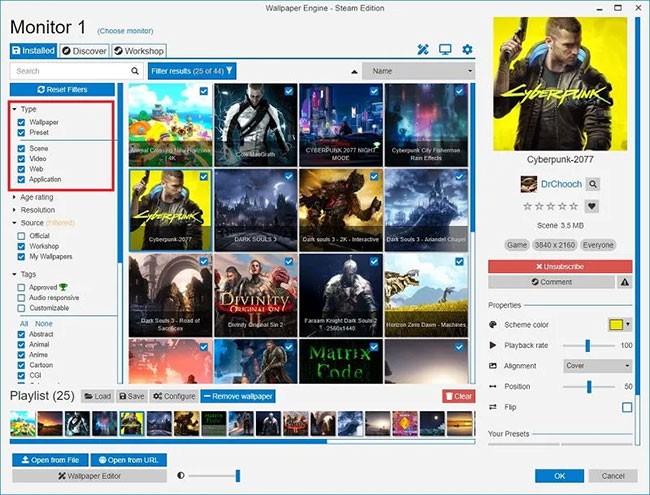
يمكن أن تحتوي الخلفيات الحية على رسوم متحركة ثنائية الأبعاد أو ثلاثية الأبعاد بالإضافة إلى تأثيرات المؤشر. تتنوع هذه الأنواع من الرسوم المتحركة على نطاق واسع، مثل الماء المتدفق، وأشعة الشمس، والمطر، وما إلى ذلك. يمكن أن تكون خلفيات التطبيق بسيطة مثل تأثير موجة موسيقية أو ساعة، أو يمكن أن تكون تجارب تفاعلية بالكامل تشبه الألعاب.
بالإضافة إلى ذلك، يوفر Wallpaper Engine تخصيص الألوان ودعمًا لنسب العرض إلى الارتفاع المتعددة وإعدادات الشاشات المتعددة، وإيقافًا مؤقتًا بديهيًا أثناء اللعب لتوفير الأداء، وهو متوافق أيضًا مع Razer Chroma وCorsair iCUE. بالإضافة إلى ذلك، هناك عدد كبير من الإعدادات لتخصيص الأداء وتحديد الوقت المحدد لتشغيل خلفية الشاشة الحية والوقت الذي لا تعمل فيه.

إن دعم Steam Workshop لـ Wallpaper Engine مثير للإعجاب أيضًا. يوجد أكثر من 700000 خلفية مجانية للاختيار من بينها في Workshop، لذا سواء كنت تبحث فقط عن خلفيات أنمي أو خلفيات طبيعة هادئة، فهناك الكثير للاختيار من بينها.
بمجرد تنزيل Wallpaper Engine وتثبيته ، افتح التطبيق وسيتم نقلك إلى الشاشة الرئيسية. من هنا، يمكنك القيام بأي شيء تريده بنقرة واحدة أو اثنتين فقط.
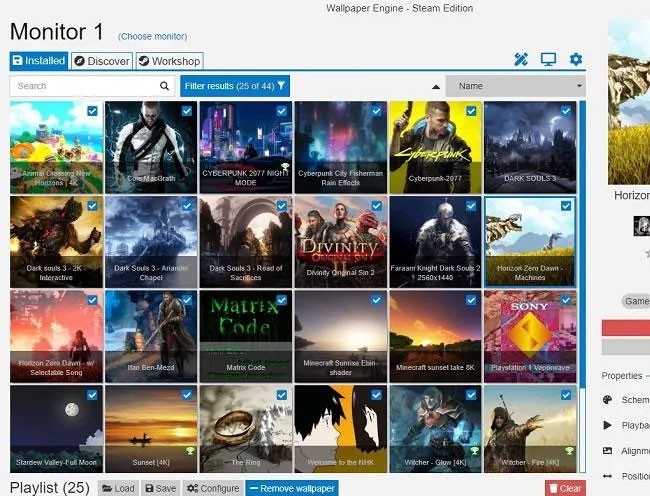
- الشبكة الكبيرة الموجودة في منتصف الشاشة تحتوي على جميع الخلفيات ويمكنك تبديل الخلفيات بالضغط على أحد الخيارات.
- في أسفل الشاشة توجد عناصر التحكم بقائمة التشغيل. ما عليك سوى النقر فوق مربع الاختيار الموجود في الجزء العلوي الأيسر لكل خلفية تريد إضافتها إلى قائمة التشغيل.
- لتكوين قائمة التشغيل، ما عليك سوى النقر على زر التكوين الموجود في أسفل الشاشة.
- بعد اختيار خلفية الشاشة، ستظهر خصائص تلك الخلفية على الجانب الأيمن من الشاشة. من هنا يمكنك تكوين خلفيات فردية.
للعثور على خلفيات تتجاوز الخيارات الافتراضية المضمنة، سيتعين عليك التوجه إلى ورشة العمل ، والتي يمكن الوصول إليها بالنقر فوق علامة التبويب ورشة العمل في الجزء العلوي الأيسر من الشاشة.
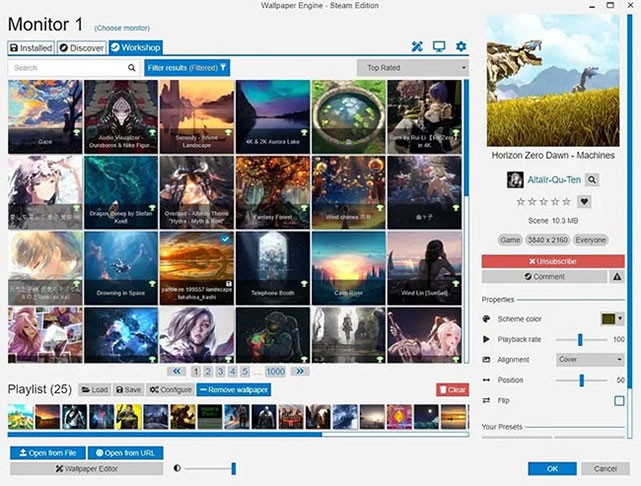
في علامة التبويب "ورشة العمل" ، يمكنك البحث عن أي خلفية تريدها وتصفية الخلفيات حسب الدقة والتقييم ونسبة العرض إلى الارتفاع ونوع الخلفية وما إلى ذلك. لتنزيل خلفية، ما عليك سوى النقر فوق الخلفية والنقر على زر الاشتراك الأحمر على الجانب الأيمن من الشاشة وسيبدأ تنزيل الخلفية.
كما ترى، يعد إعداد خلفيات ديناميكية في Windows أمرًا سهلاً باستخدام Wallpaper Engine. بالإضافة إلى ذلك، يمكنك استخدام تطبيقات تغيير الخلفية هذه لتغيير خلفية الشاشة يوميًا. يمكنك أيضًا إضافة شاشات توقف رائعة للحصول على صور أكثر جمالًا على شاشتك.
هل تحتاج حقًا إلى خلفية فيديو في Windows؟
قد تبدو هذه الأدوات ممتعة للغاية، ولكن بعض الأشخاص يجدون أنها ذات استخدام عملي ضئيل وأنها مجرد ديكور للكمبيوتر. ربما يكون استخدام برنامج تحديث الخلفية التلقائي مثل DesktopEarth خيارًا أفضل؟
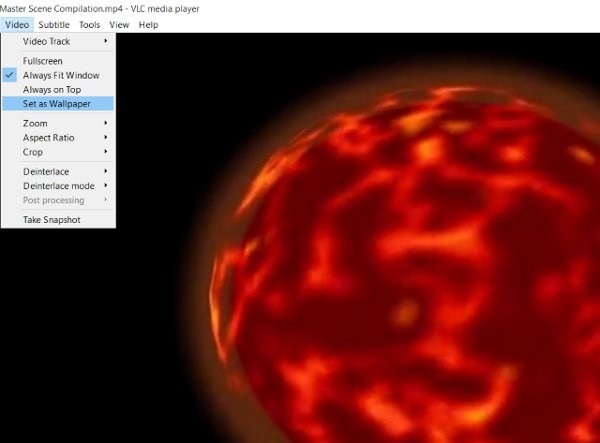
وفي الوقت نفسه، إذا كنت تواجه صعوبة في فكرة استخدام تطبيق مدفوع لترقية ميزة مضمنة بالفعل في نظام التشغيل Windows، فهناك خيارات أخرى متاحة مثل VLC، وDesktop Movie.
ما هو VPN، وما هي مزاياه وعيوبه؟ لنناقش مع WebTech360 تعريف VPN، وكيفية تطبيق هذا النموذج والنظام في العمل.
لا يقتصر أمان Windows على الحماية من الفيروسات البسيطة فحسب، بل يحمي أيضًا من التصيد الاحتيالي، ويحظر برامج الفدية، ويمنع تشغيل التطبيقات الضارة. مع ذلك، يصعب اكتشاف هذه الميزات، فهي مخفية خلف طبقات من القوائم.
بمجرد أن تتعلمه وتجربه بنفسك، ستجد أن التشفير سهل الاستخدام بشكل لا يصدق وعملي بشكل لا يصدق للحياة اليومية.
في المقالة التالية، سنقدم العمليات الأساسية لاستعادة البيانات المحذوفة في نظام التشغيل Windows 7 باستخدام أداة الدعم Recuva Portable. مع Recuva Portable، يمكنك تخزينها على أي وحدة تخزين USB مناسبة، واستخدامها وقتما تشاء. تتميز الأداة بصغر حجمها وبساطتها وسهولة استخدامها، مع بعض الميزات التالية:
يقوم برنامج CCleaner بالبحث عن الملفات المكررة في بضع دقائق فقط، ثم يسمح لك بتحديد الملفات الآمنة للحذف.
سيساعدك نقل مجلد التنزيل من محرك الأقراص C إلى محرك أقراص آخر على نظام التشغيل Windows 11 على تقليل سعة محرك الأقراص C وسيساعد جهاز الكمبيوتر الخاص بك على العمل بسلاسة أكبر.
هذه طريقة لتقوية نظامك وضبطه بحيث تحدث التحديثات وفقًا لجدولك الخاص، وليس وفقًا لجدول Microsoft.
يوفر مستكشف ملفات Windows خيارات متعددة لتغيير طريقة عرض الملفات. ما قد لا تعرفه هو أن أحد الخيارات المهمة مُعطّل افتراضيًا، مع أنه ضروري لأمان نظامك.
باستخدام الأدوات المناسبة، يمكنك فحص نظامك وإزالة برامج التجسس والبرامج الإعلانية والبرامج الضارة الأخرى التي قد تكون مختبئة في نظامك.
فيما يلي قائمة بالبرامج الموصى بها عند تثبيت جهاز كمبيوتر جديد، حتى تتمكن من اختيار التطبيقات الأكثر ضرورة والأفضل على جهاز الكمبيوتر الخاص بك!
قد يكون من المفيد جدًا حفظ نظام تشغيل كامل على ذاكرة فلاش، خاصةً إذا لم يكن لديك جهاز كمبيوتر محمول. ولكن لا تظن أن هذه الميزة تقتصر على توزيعات لينكس - فقد حان الوقت لتجربة استنساخ نظام ويندوز المُثبّت لديك.
إن إيقاف تشغيل بعض هذه الخدمات قد يوفر لك قدرًا كبيرًا من عمر البطارية دون التأثير على استخدامك اليومي.
Ctrl + Z هو مزيج مفاتيح شائع جدًا في ويندوز. يتيح لك Ctrl + Z التراجع عن إجراءات في جميع أقسام ويندوز.
تُعدّ الروابط المختصرة مفيدةً لإزالة الروابط الطويلة، لكنها تُخفي أيضًا وجهتها الحقيقية. إذا كنت ترغب في تجنّب البرامج الضارة أو التصيّد الاحتيالي، فإنّ النقر العشوائي على هذا الرابط ليس خيارًا حكيمًا.
بعد انتظار طويل، تم إطلاق التحديث الرئيسي الأول لنظام التشغيل Windows 11 رسميًا.













